Bu işlev, bir fotoğraf veya
farklı bir görüntü yazdırılırken yazdırma ayarlarında görüntünün
parlaklığını ve kontrastını ayarlar.
Bu işlev, bilgisayarınızda görüntü düzenleme yazılımı yüklü
olmasa bile basit düzeltmeler yapar.
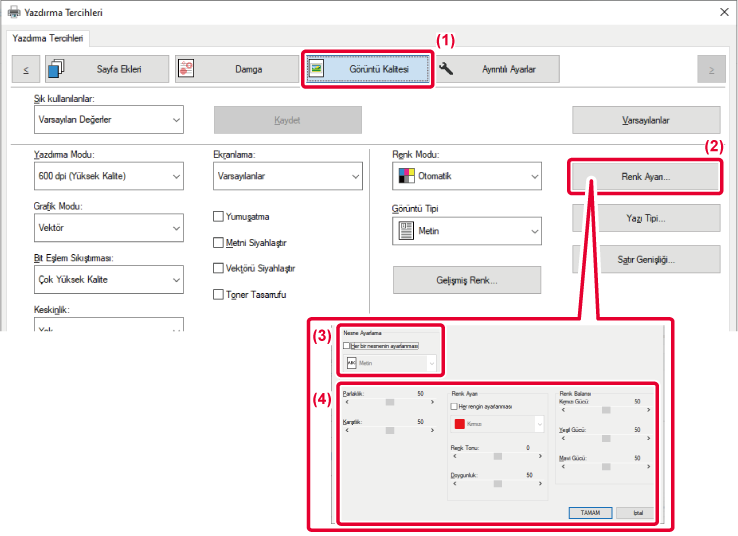
 ) seçin ve nesneyi seçin.
) seçin ve nesneyi seçin. sürükleyin veya
sürükleyin veya

 düğmelerini tıklatın.
düğmelerini tıklatın.Renkli bir görüntüyü gri
tonlamalı yazdırırken, soluk renkli metin ve çizgiler siyah olarak
yazdırılabilir. Bu işlev, gri tonlamalı modunda yazdırıldığında
soluk ve okunması zor olan metin ve çizgileri belirginleştirmek
için kullanılır.

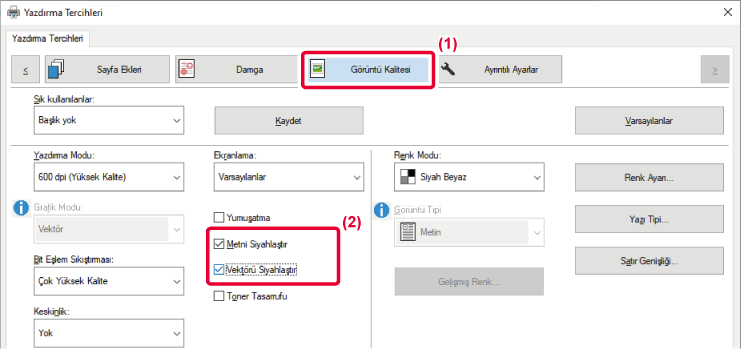
 koyun.
koyun.Çeşitli amaçlar için makinenin
yazıcı sürücüsünde önceden yapılmış renk ayarları bulunmaktadır.
Bunlar, renkli görüntü türü için en uygun renk ayarları kullanılarak
yazdırmayı mümkün kılar.
Renk yönetimi ayarları ve renk tonu ifadesini ayarlama amaçlı
görüntüleme gibi gelişmiş renk ayarları da renkli görüntü yazdırma
ihtiyaçlarına yönelik olarak kullanılabilir.
Mevcut renk yönetimi ayarları aşağıdadır.
|
Windows ICM |
Windows ortamında renk yönetimi yöntemi. |
|---|---|
|
ColorSync |
macOS ortamında renk yönetim yöntemi. |
|
Kaynak Profili |
Bir renk eşleştirme kaynak renk profili seçin. |
|
Oluşturma Amacı |
Aşağıdaki seçimler, renkli görüntü işleme işlevlerini özel tercihlere uyacak şekilde değiştirme olanağı sağlar. (Renk eşleştirme yöntemi: Ekrandaki RGB renklerin vb. yazıcıdaki CMYK renklere dönüştürülmesinde kullanılan renk dönüştürme yöntemi) |
|
Çıktı Profili |
Yazdırılacak görüntü için bir renk profili seçin. |
|
CMYK Düzeltme*1 |
Bir CMYK görüntüsü yazdırılırken optimum yazdırma sonucunu almak için görüntüyü düzeltin. |
|
Ekranlama |
Uygun görüntü işleme yöntemine göre, görüntüyü özel tercihlere uyacak şekilde değiştirmekte kullanılacak ekranlamayı seçin. |
|
Nötr Gri |
Nötr grinin oluşturulma yöntemini seçin. |
|
Salt Siyah Yazdırma |
Siyah veri alanının sadece siyah toner kullanılarak yazdırılıp yazdırılmayacağını seçin. |
|
Hapsetme |
Renklerin kenarlarında oluşabilecek boş alanları önlemek için bu şıkkı seçin. |
|
Netlik |
Bu seçenek, bir görüntüyü keskinleştirmekte veya yumuşatmakta kullanılır. |
|
Siyah Üstüne Baskı *2 |
Siyah metin anahattının beyazlamasını engeller. |
|
CMYK Simülasyonu *2 |
Renkleri, matbaalarda kullanılan işlem renkleriyle baskı durumunda elde edilecek sonuçları alacak şekilde simüle eder. |
|
Saf CMYK Renklerini Koruma |
CMYK simülasyonu kullanırken, camgöbeği, macenta ve sarı saf renklerini ve siyah yazıcı bilgilerini muhafaza edin. |
|
Simülasyon Profili *2 |
Simülasyon hedefini seçin. |
*1 Sadece PCL6 yazıcı sürücüsü kullanırken kullanılabilir.
*2 Sadece PS yazıcı sürücüsü kullanırken kullanılabilir (Windows/MacOS). (BP-50C26/BP-50C31/BP-50C36/BP-50C45/BP-50C55/BP-50C65/BP-55C26 üzerinde, PS3 genişletme kiti gereklidir.)
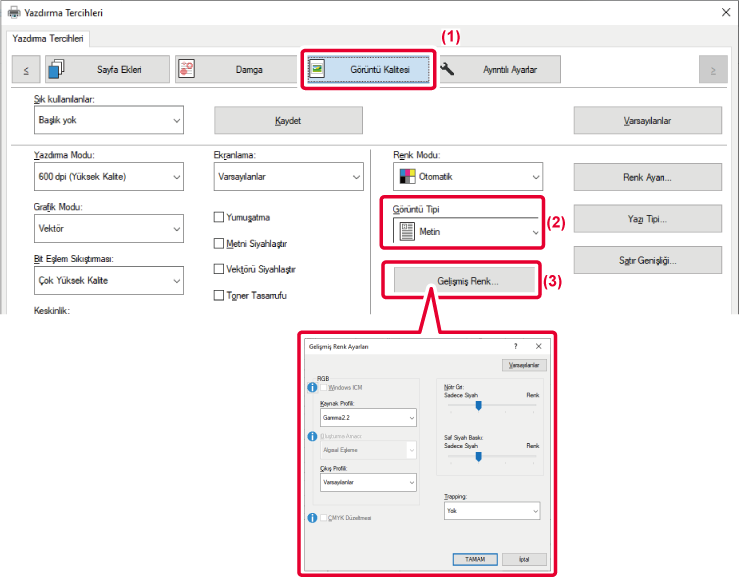
 koyun.
koyun.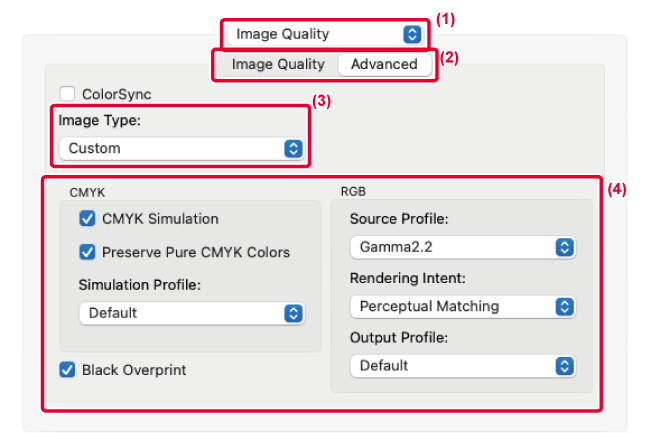
macOS renk yönetim işlevini kullanmak
için, [ColorSync] onay kutusunu seçip
 koyun. Bu durumda, "Görüntü Türü"nü seçemezsiniz.
koyun. Bu durumda, "Görüntü Türü"nü seçemezsiniz.
Renk yönetim ayarlarını yapmak için
menülerden istenen ayarları seçin. Bir "CMYK Simulation" ayarı seçmek
için, "Image Type" bölümünde [Custom] seçin, [CMYK Simulation] onay
kutusunu (
 ) seçin, sonra istediğiniz ayarı seçin.
) seçin, sonra istediğiniz ayarı seçin.
Version 06a / bp70c65_usr_06a_tr